Pasos sobre cómo crear un folleto en Microsoft Word 2007, 2010, 2013, 2016 y 2019
Los folletos se utilizan generalmente para ofrecer un producto o servicio. Un diseño o exhibición de folletos atractivos sin duda puede ser rentable y puede atraer a muchos consumidores.
Hay tantas plataformas o aplicaciones que puedes usar para crear un folleto atractivo, una de las cuales es Microsoft Word.
No solo puede crear un documento, sino que Microsoft Word también puede crear un folleto muy atractivo.
Cómo hacer un folleto en Word
Ciertamente, crear un folleto en Microsoft Word no es difícil. Hay 2 formas que puede usar para crear un folleto en Microsoft Word. ¿Cómo haces eso? Echa un vistazo a algunas de las formas a continuación.
1. Usando un Diseño o Plantilla
La primera forma que puede usar para crear un folleto en Word es usar la plantilla integrada de Word. Solo mira los pasos a continuación.
1. Primero, abra Microsoft Word en su PC o computadora portátil.
2. Luego, al principio, haga clic en Más plantillas. Como se muestra en la imagen de abajo.
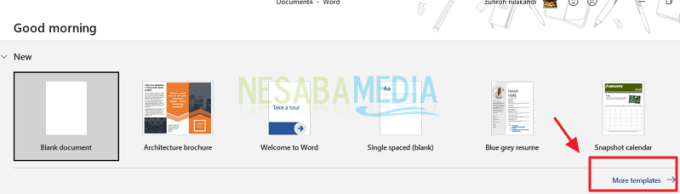
3. Luego, en el cuadro de búsqueda, escriba Folleto. Luego, haga clic en el ícono de búsqueda como se muestra en la imagen a continuación.
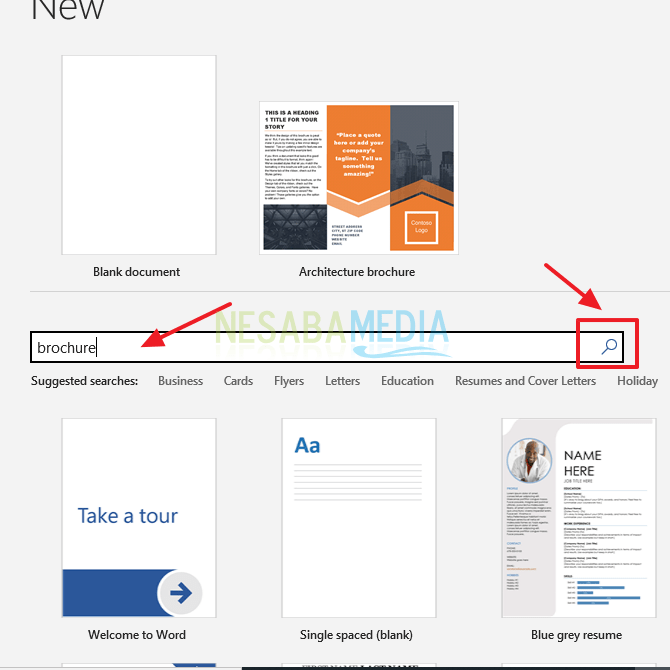
4. Luego, aparecerán varias plantillas de folletos que puedes usar. Como en la imagen de abajo. Elija una plantilla que se adapte a sus necesidades.
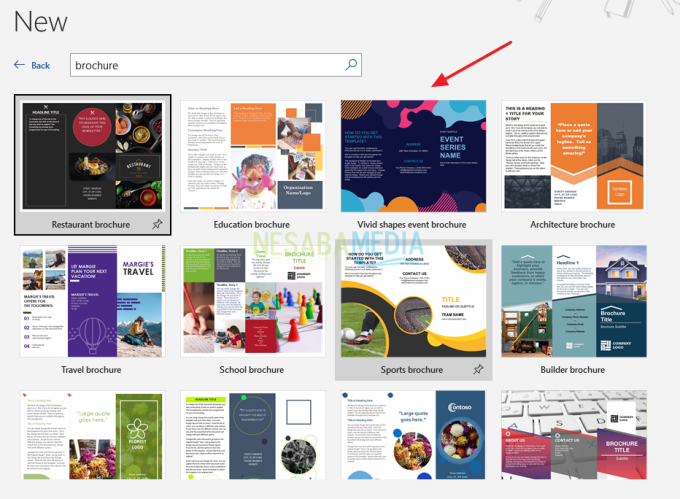
5. Luego, haga clic en Crear. Como se muestra en la imagen de abajo.
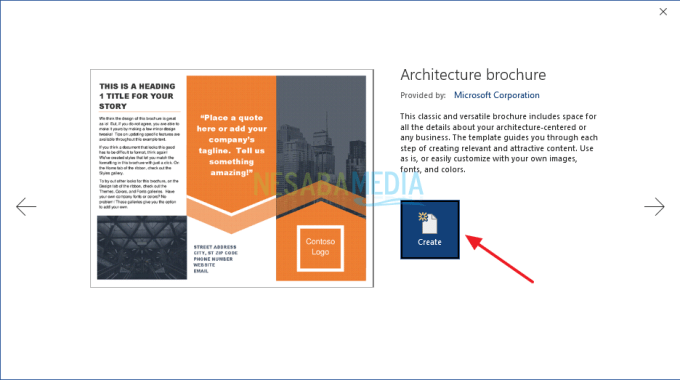
6. Luego, edite e ingrese la información adecuada en su folleto. Puede reemplazar todo el texto en el folleto. O también puede insertar o agregar imágenes que coincidan con su folleto. El método es el mismo que el de introducir una foto o imagen como de costumbre.
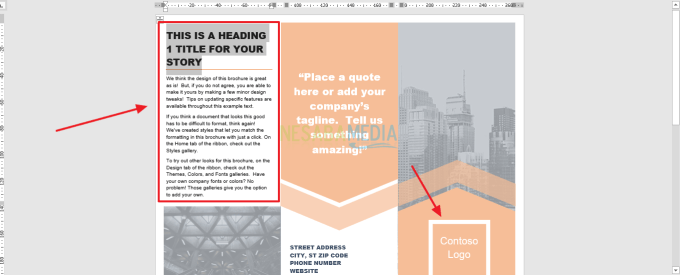
7. Si su folleto está terminado, guárdelo en la ubicación del archivo que desee y no olvide imprimirlo.
8. Listo.
2. Crea un folleto desde cero
De esta segunda forma, puede crear su propio diseño de folleto desde cero sin utilizar la plantilla integrada. Echa un vistazo a los pasos a continuación.
1. Primero, abra Microsoft Word en su PC o computadora portátil,
2. Luego, seleccione un documento en blanco.
3. Luego, haga clic en la pestaña del menú Disposición que está en la parte superior. Como se muestra en la imagen de abajo.
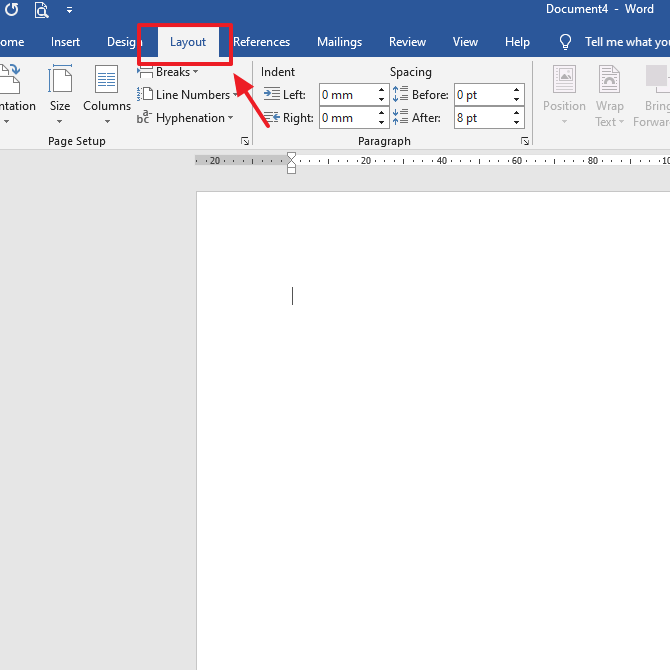
4. Luego, haga clic en el menú márgenes. Como en la imagen de abajo.
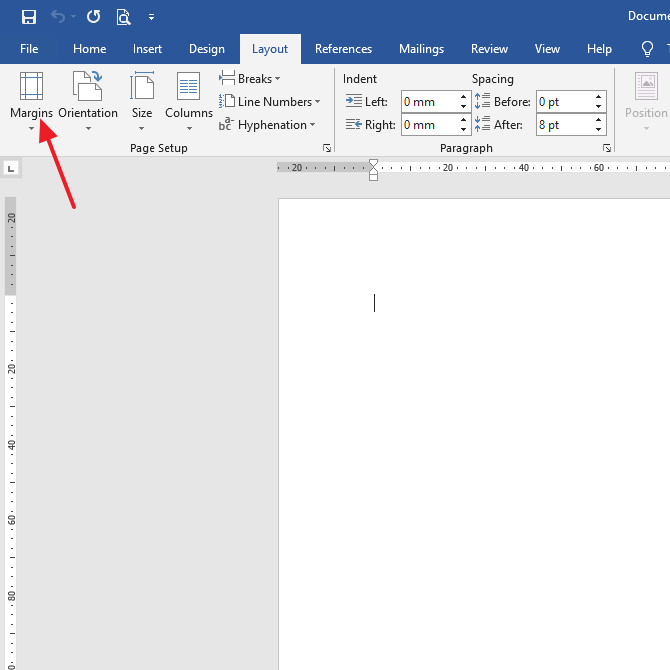
5. Luego, haga clic en Márgenes personalizados. Como se muestra en la imagen de abajo.

6. Luego, configure los márgenes en su documento de acuerdo con el tamaño que desee. Como recomendación puedes establecerlo en 1″ en cada sección para que tus márgenes sean lo suficientemente amplios para incluir todo el contenido.
Luego, elija la orientación Paisaje. Luego, haga clic en Está bien. Como se muestra en la imagen de abajo.
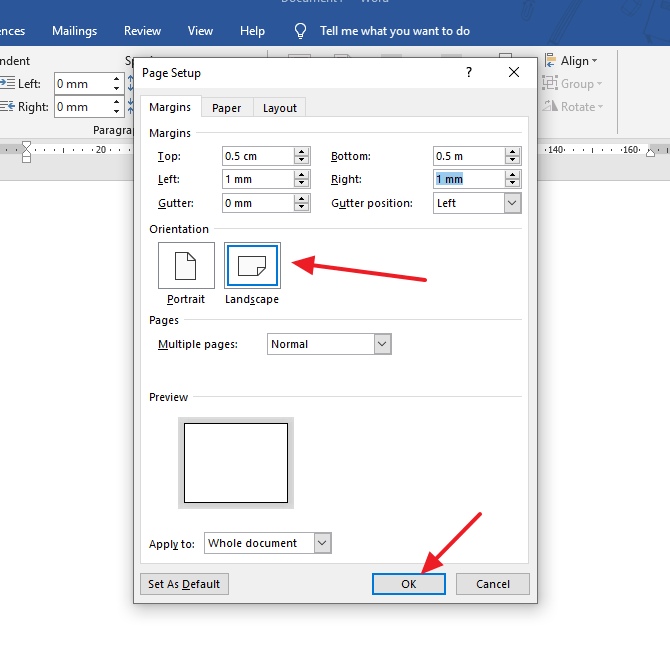
7. Luego, puede agregar columnas a su folleto. Por favor, haga clic en el menú columnas. Como se muestra en la imagen de abajo.

8. Luego, seleccione la cantidad de columnas que desea, ajústelas al diseño que desea realizar.

9. Luego, puede agregar saltos de columna al folleto para contener diferentes párrafos de información. Por favor, haga clic en el menú descansos que está en la pestaña Diseño. Como se muestra en la imagen de abajo.
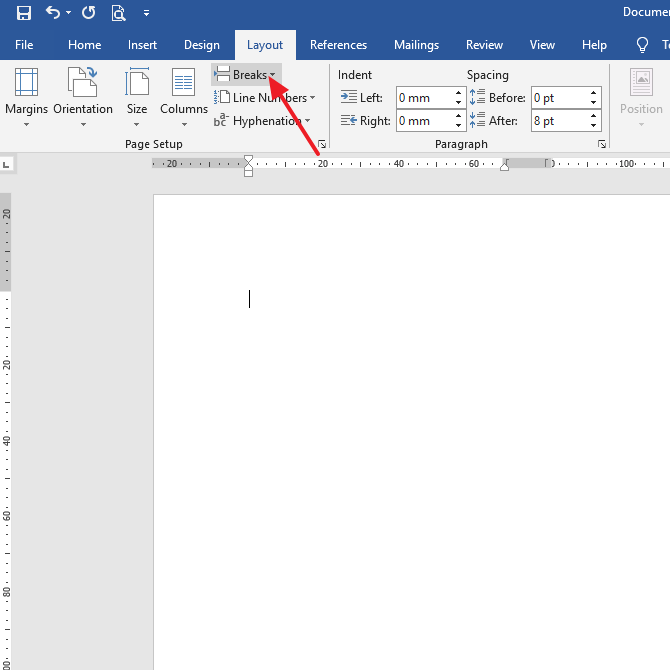
10. Luego, haga clic en Columna. Como se muestra en la imagen de abajo.
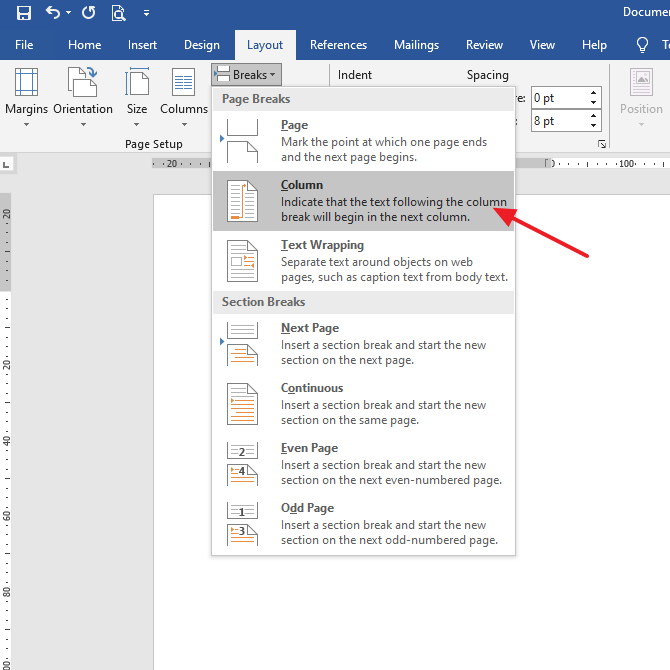
11. Listo. Por favor ingrese la información que se ajuste a sus necesidades.
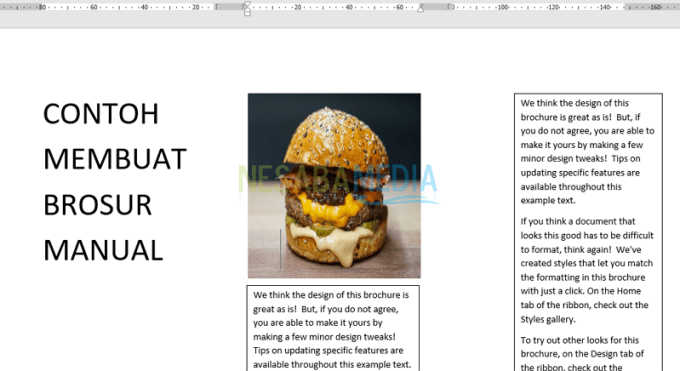
12. No olvide guardar y, por supuesto, también imprimir. ¡Buena suerte!
Entonces, este artículo analiza cómo hacer un folleto en Word usando una plantilla o haciéndolo desde cero. Esperemos que este artículo pueda ser útil y útil para usted. Gracias

